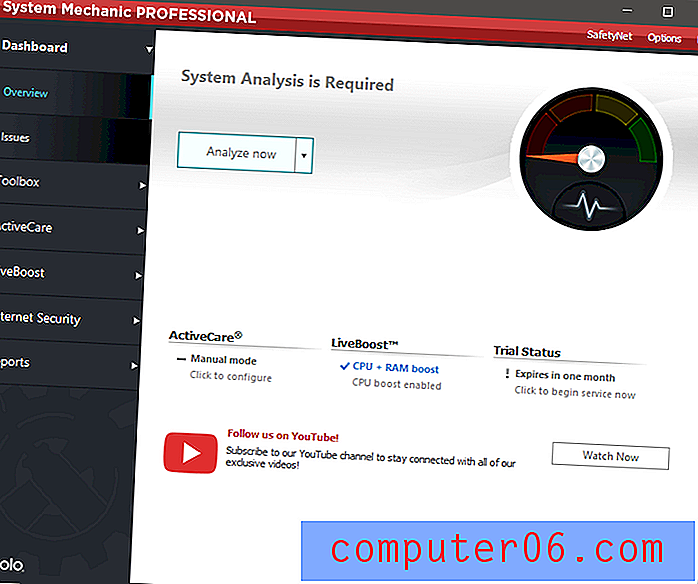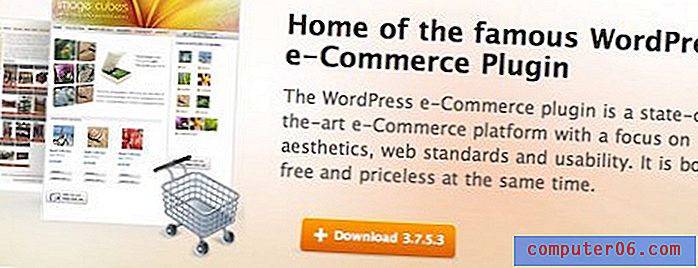Jak automaticky zavřít karty po jednom týdnu v Safari na iPhone 11
Kroky v tomto článku vám ukážou, jak změnit nastavení prohlížeče Safari v iPhonu tak, aby se otevřené karty webové stránky po jednom týdnu automaticky zavíraly.
Kroky stručně popisujeme na začátku tohoto článku, poté pokračujeme níže s dalšími informacemi a obrázky pro každý krok.
- Otevřete Nastavení .
- Přejděte dolů a vyberte Safari .
- Přejděte dolů a klepněte na tlačítko Zavřít karty .
- Vyberte možnost Po jednom týdnu .
Když kliknete na odkaz v e-mailu nebo aplikaci v iPhonu, otevře tento odkaz v prohlížeči Safari novou kartu. Tato funkce usnadňuje prohlížení webových stránek v iPhonu, ale také vytváří situaci, kdy můžete mít otevřeno mnoho různých karet najednou.
Možná jste si zvykli pravidelně zavírat všechny tyto karty sami, ale může to být trochu fuška a je snadné zapomenout. Naštěstí v systému iOS 13 existuje nastavení, které tyto karty automaticky uzavře poté, co byly otevřeny po určitou dobu.
Jak povolit automatické zavírání karet Safari v iPhone 11
Kroky v tomto článku byly provedeny na zařízení iPhone 11 v systému iOS 13.1.2. Upozorňujeme, že aktivace tohoto nastavení způsobí, že se otevřené karty automaticky zavřou poté, co byly otevřeny po dobu jednoho týdne. I když se v tomto článku zaměřujeme konkrétně na tuto možnost, můžete se také rozhodnout tyto karty automaticky zavřít po jednom dni nebo měsíci.
Krok 1: Klepněte na ikonu Nastavení .

Krok 2: Přejděte dolů a otevřete nabídku Safari .
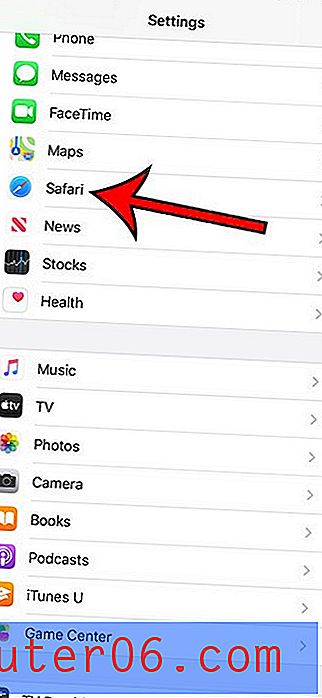
Krok 3: Přejděte do části Karty v nabídce a vyberte možnost Zavřít karty .
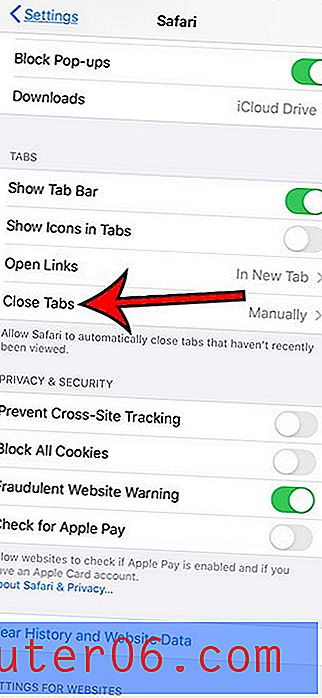
Krok 4: Stiskněte možnost Po jednom týdnu .
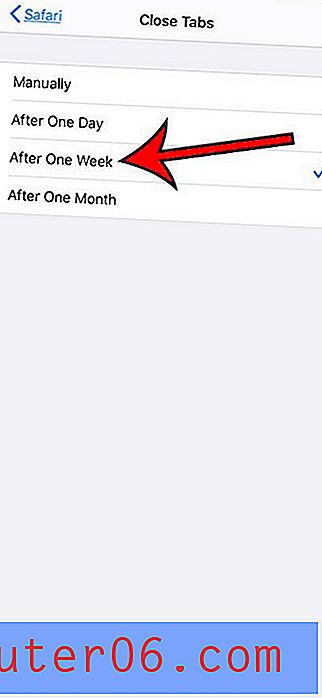
Jak již bylo zmíněno dříve, můžete si místo toho vybrat, aby se tyto karty automaticky zavřely po 1 dni nebo 1 měsíci.
Zjistěte, jak zabránit tomu, aby váš iPhone automaticky přepínal mezi světelným a tmavým režimem, pokud se displej telefonu mění v závislosti na denní době.